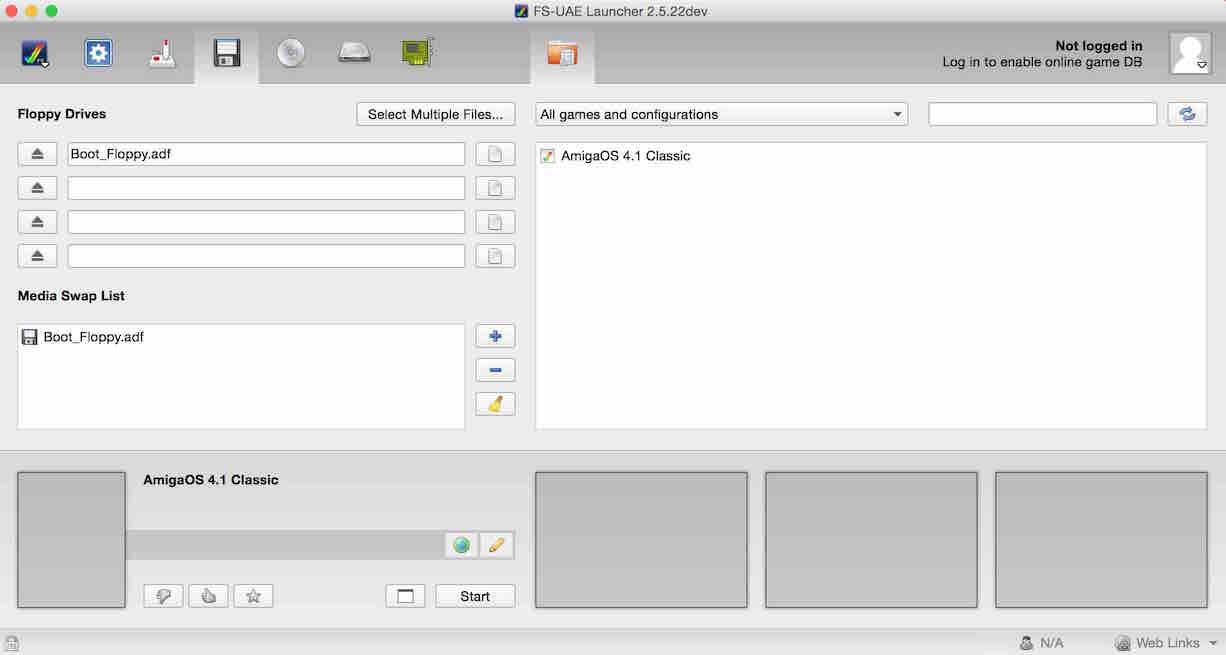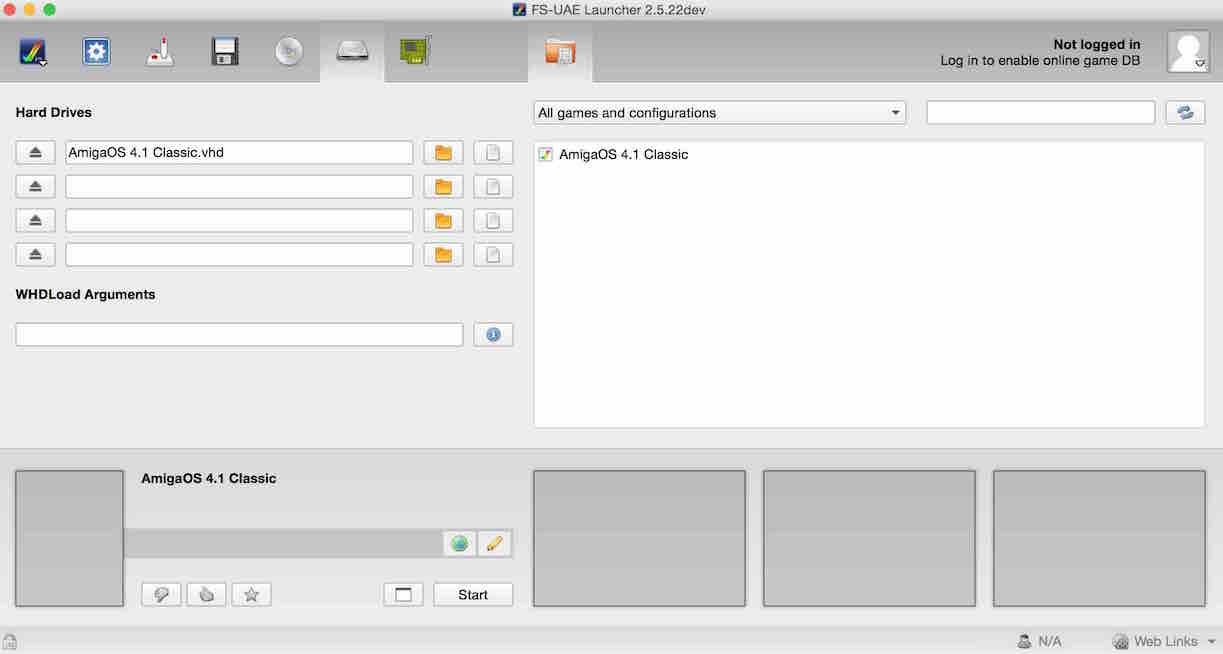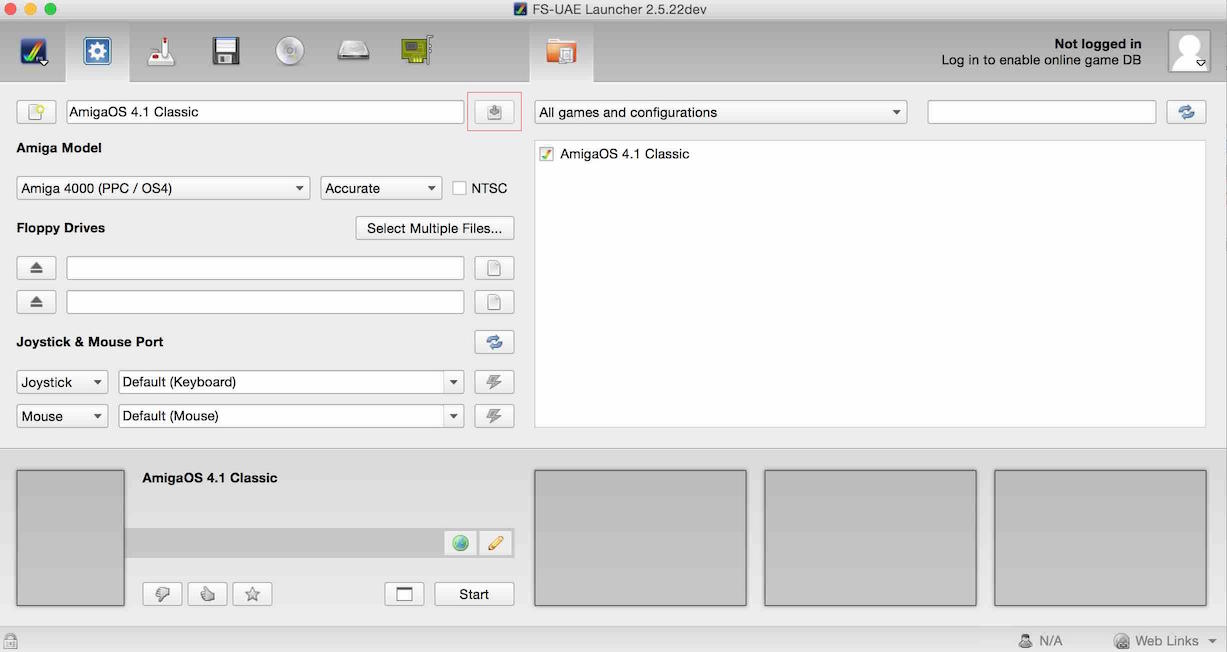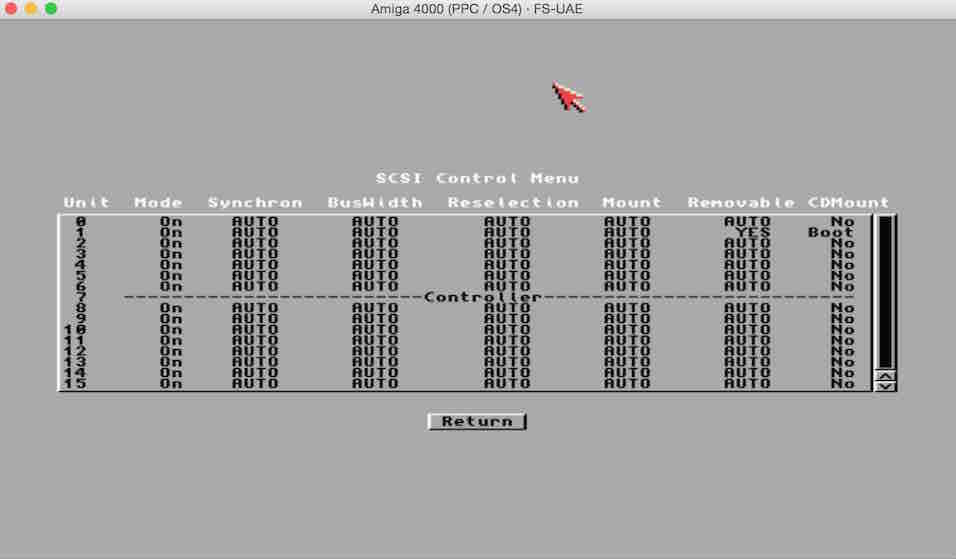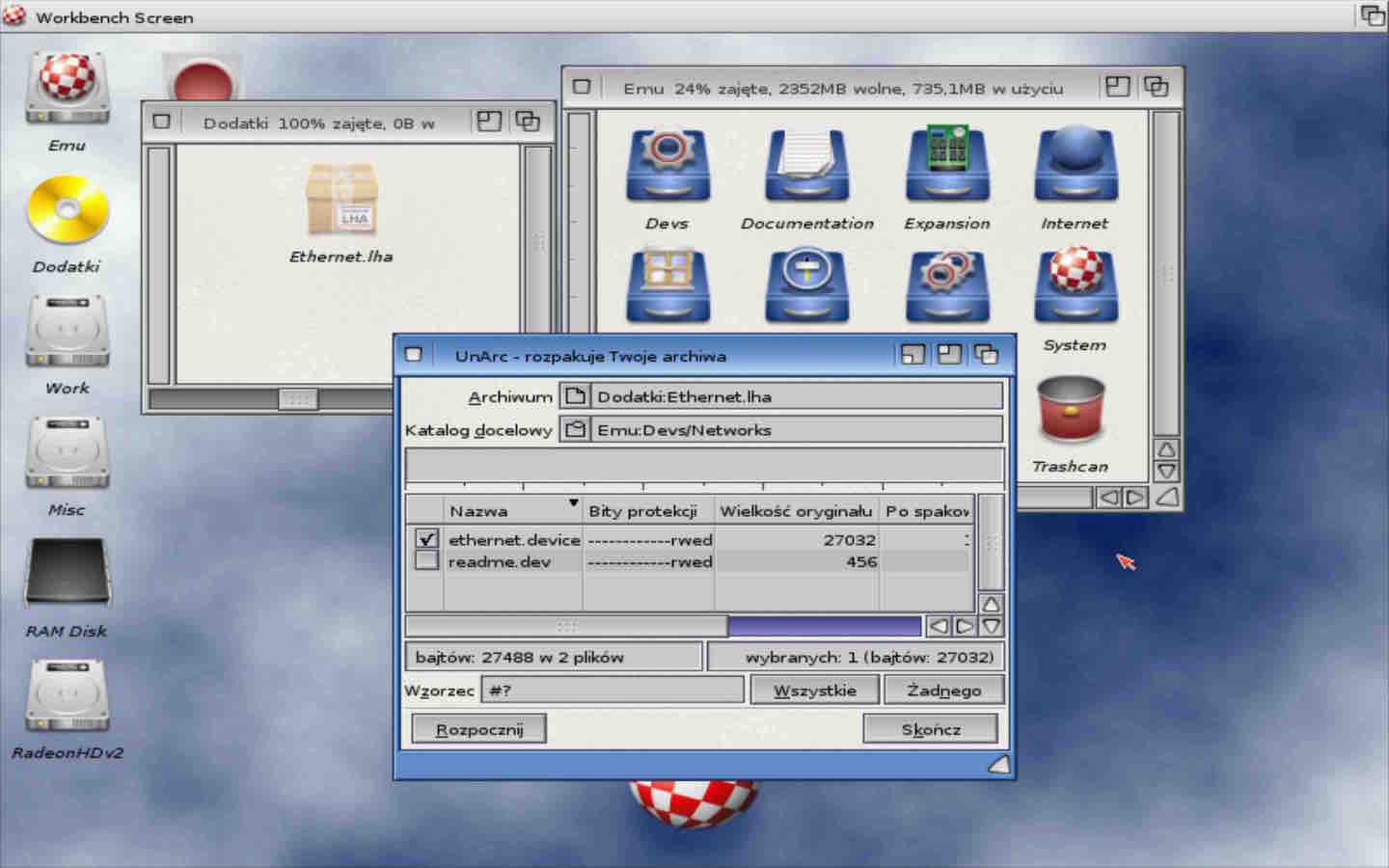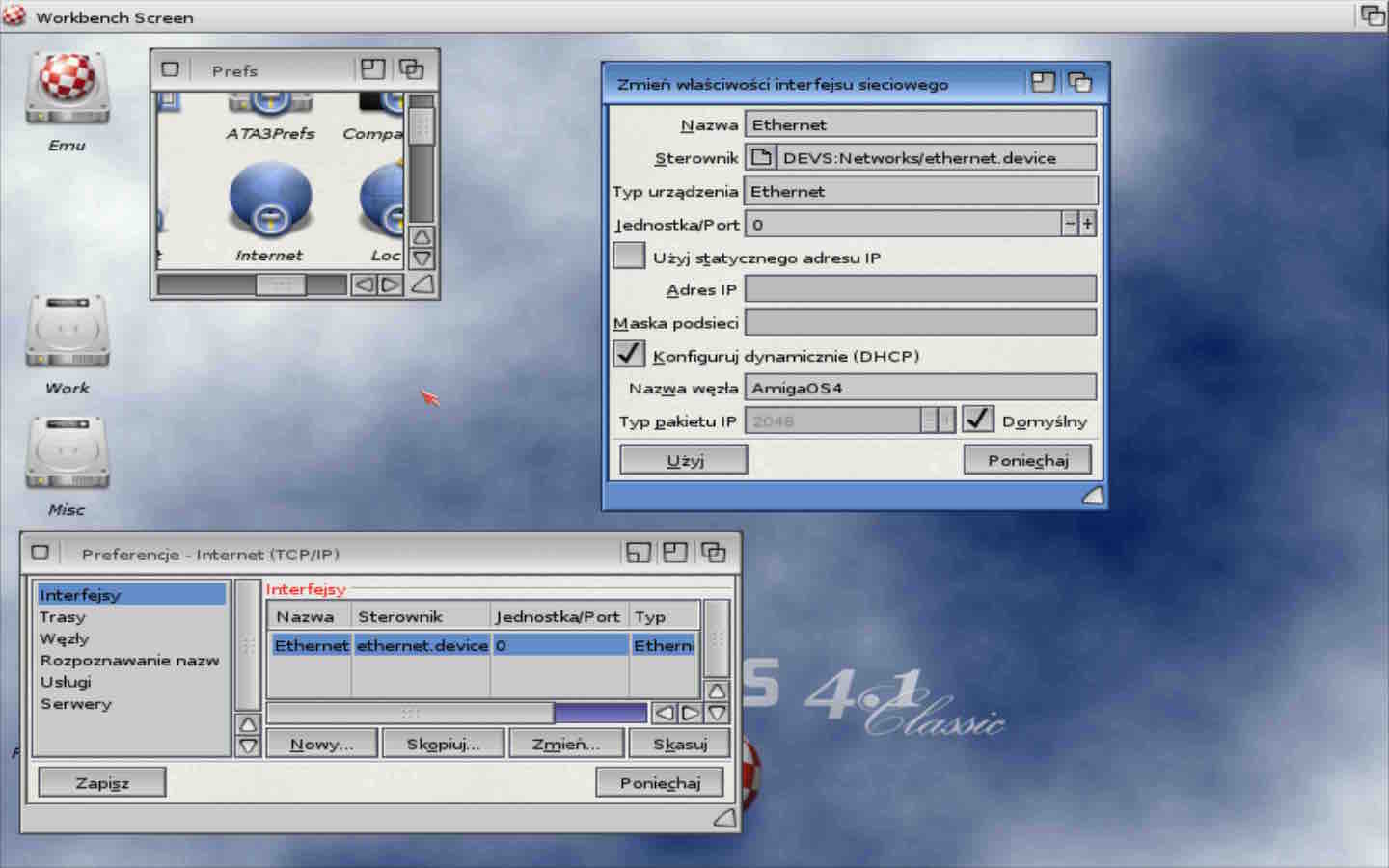AmigaOS 4.1 Classic на MacOS X
22.12.2014
Автор: -=/ Marcin Skawinski /=-
Перевод: -=/ amifone /=-
Что нам будет необходимо собственно для самой установки:
1. Mac OS X (в данном случае: уже установленная 10.10 Yosemite);
2. Установочный компакт-диск с AmigaOS 4.1 Classic (сам CD или его ISO образ);
3. Виртуальный образ жесткого диска;
4. Kickstart версия Amiga 4000 (в данном случае взятый с пакета эмулятора Amiga Forever);
5. Rom файлы под акселератор CyberStormPPC и графическую карту Picasso IV;
6. Сам эмулятор FS-UAE (в данном случае версии 2.5.22dev, скачанный с официального портала поддержки http://fs-uae.net/download-devel#macosx);
7. Плагин для PPC версии эмулятора (взятый от сюда - http://fs-uae.net/devel/plugins/qemu-uae/qemu-uae_3.6.0qemu2.2.0_macosx_x86.tar.gz – версии 3.6.0).
Установка:
1. Скачанный ранее эмулятор устанавливаем в выбранную папку по умолчанию, либо просто копируем портативную версию эмулятора на выбор;
2. Меняем названия ROM файлов, дабы эмулятор их распознал на - cyberstormppc.rom и Picasso_iv_flash.rom соответственно;
3. Скачиваем приложение VHD Creator - http://eab.abime.net/showpost.php?p=972097&postcount=7, дабы в дальнейшем избежать проблем с созданием виртуального диска - запускаем её и создаём образ диска, задаём динамический раздел порядка 8 ГБ, даем ему имя и сохраняем, далее переходим в подкаталог „Hard Drives” эмулятора и копируем полученный файл образа жёсткого диска сюда;
4. Далее нам предстоит распаковать файл Boot_Floppy.adf.lha (взятый с установочного диска) и вставить файл загрузочной дискеты AmigaOS 4.1 в закладку эмулятора дисковода, тем самым мы осуществим непосредственно возможность запуска самого установщика;
5. Перейдите в каталог файлов эмулятора и создайте папку „Plugins”, если таковая отсутствует! Распакуйте ранее скаченный файл плагина и скопируйте его получившуюся папку в „Plugins” - при этом название папка должно быть следующим „qemu-uae-macosx-x86” - тут замечу: каталог с таким же именем должен быть внутри самой папки „Plugins”!
6. Запускаем FS-UAE Launcher предварительно его настроив. В верхней части рабочего окна вам представится предупреждение о отсутствии Kickstart, переходим далее выбираем папку его расположения и нажимаем кнопку „Scan”. После чего эмулятор распознает и скопирует его самостоятельно - закрываем программу и переходим в директорию эмулятора, где заходим в подкаталог "Kickstarts" и копируем туда ранее переименованные файлы cyberstormppc.rom и Picasso_iv_flash.rom.
Опять запускаем эмулятор и настраиваем его в соответствии с предложенными ниже скриншотами:
2. Установочный компакт-диск с AmigaOS 4.1 Classic (сам CD или его ISO образ);
3. Виртуальный образ жесткого диска;
4. Kickstart версия Amiga 4000 (в данном случае взятый с пакета эмулятора Amiga Forever);
5. Rom файлы под акселератор CyberStormPPC и графическую карту Picasso IV;
6. Сам эмулятор FS-UAE (в данном случае версии 2.5.22dev, скачанный с официального портала поддержки http://fs-uae.net/download-devel#macosx);
7. Плагин для PPC версии эмулятора (взятый от сюда - http://fs-uae.net/devel/plugins/qemu-uae/qemu-uae_3.6.0qemu2.2.0_macosx_x86.tar.gz – версии 3.6.0).
2. Меняем названия ROM файлов, дабы эмулятор их распознал на - cyberstormppc.rom и Picasso_iv_flash.rom соответственно;
3. Скачиваем приложение VHD Creator - http://eab.abime.net/showpost.php?p=972097&postcount=7, дабы в дальнейшем избежать проблем с созданием виртуального диска - запускаем её и создаём образ диска, задаём динамический раздел порядка 8 ГБ, даем ему имя и сохраняем, далее переходим в подкаталог „Hard Drives” эмулятора и копируем полученный файл образа жёсткого диска сюда;
4. Далее нам предстоит распаковать файл Boot_Floppy.adf.lha (взятый с установочного диска) и вставить файл загрузочной дискеты AmigaOS 4.1 в закладку эмулятора дисковода, тем самым мы осуществим непосредственно возможность запуска самого установщика;
5. Перейдите в каталог файлов эмулятора и создайте папку „Plugins”, если таковая отсутствует! Распакуйте ранее скаченный файл плагина и скопируйте его получившуюся папку в „Plugins” - при этом название папка должно быть следующим „qemu-uae-macosx-x86” - тут замечу: каталог с таким же именем должен быть внутри самой папки „Plugins”!
6. Запускаем FS-UAE Launcher предварительно его настроив. В верхней части рабочего окна вам представится предупреждение о отсутствии Kickstart, переходим далее выбираем папку его расположения и нажимаем кнопку „Scan”. После чего эмулятор распознает и скопирует его самостоятельно - закрываем программу и переходим в директорию эмулятора, где заходим в подкаталог "Kickstarts" и копируем туда ранее переименованные файлы cyberstormppc.rom и Picasso_iv_flash.rom.
Внимание: не выбирайте функцию „Built-in TCP/IP Stack”! Так как это скорее всего приведёт к невозможности запуска самой системы!
Возвращаемся в закладку „Main Configuration Options” и сохраняем полученную конфигурацию (нажав на стрелку рядом с именем нашей конфигурации):
Далее закрываем эмулятор и переходим в подкаталог эмулятора „Configurations”, где нам следуем отредактировать конфигурационный файл в ручном режиме - открываем его в TextEdit (имя файла будет соответствовать ранее нами присвоенному в закладке „Main Configuration Options”.
Содержание файла должно быть примерно одинаково-следующим.
Настройки hard_drive_0_controller = ide0 и hard_drive_0_type = rdb! Должны быть именно такими, иначе эмулятор просто не запустится!
# FS-UAE configuration saved by FS-UAE Launcher # Last saved: 2014-12-21 20:56:36 [fs-uae] amiga_model = A4000/OS4 cdrom_drive_count = 1 cdrom_image_0 = $BASE/CD-ROMs/AmigaOS 4.1 Update 2.iso chip_memory = 2048 cpuboard_flash_file = /Ścieżka/do/emulatora/FS-UAE 2.5.22dev/Убедитесь, что все параметры верны, сохраните файл и перезапустите эмулятор. Нажимаем кнопку «Пуск», расположенную в нижней части экрана на любой вкладке - так что не промахнётесь :) Далее, как только вы увидите чёрный экран сразу жмём клавишу Esc. По нажатию которой мы и попадём в настройки меню турбо-карты CyberStormPPC. Где выбираем первый пункт SCSI, далее выбираем пункт Unit 1 и устанавливаем всю конфигурацию соответственно с последним скриншотом:
Kickstarts/cyberstormppc.rom floppy_image_0 = Boot_Floppy.adf graphics_card = picasso-iv hard_drive_0 = AmigaOS 4.1 Classic.vhd hard_drive_0_controller = ide0 hard_drive_0_type = rdb kickstart_file = amiga-os-310-a4000.rom uae_a2065 = slirp uaegfx_card = 1 zorro_iii_memory = 131072
Далее нажимаем „Use”, „Return” и „Save”, после чего компьютер должен начать процесс инсталляции AmigaOS 4.1. После чего нам стоит удалить все виртуальные носители в нашем случае образ ISO или сам CD и перезапустить эмулятор.
Организация интернет соединения в
AmigaOS 4.1 Classic, на MacOS X
1. Скачиваем драйвер ethernet.device для сетевых карт A2065 - http://aminet.net/package/driver/net/Ethernet;
2. Создаём ISO образ искомого каталога, в который и помещаем данный файл с помощью утилиты AnyToISO, где осуществляем выбор „Folder do ISO”, который в последующем интегрируем в систему Amiga - http://www.crystalidea.com/anytoiso;
3. Запускаем эмулятор, переходим в закладку „CD-ROM Drives”, где добавляем наш ISO образ в раздел „Media Swap List, монтируем его;
4. Опять перезапускаем эмулятор и нажимаем комбинацию клавиш Cmd + F12 (или Alt + F12) - открывается боковая панель опций эмулятора;
5. В секции „Nośniki wymienne” выбираем пункт «Dodatki.ISO» - выбрать CD, а затем подтверждаем свой выбор нажатием Return;
6. Через некоторое время, диск должен автоматически распознать - появиться на рабочем столе Workbench;
7. Распаковуем скачанный файл в системный каталог DEVS: Networks;
8. Далее закрываем все окна, и переходим к системному каталогу SYS: Prefs, заходим в настройки „Internet” и далее создаём новое соединение „New”;
9. В открывшемся окне выбираем ethernet.device драйвер и задаём остальные параметры, как это указано на предлагающемся ниже скриншоте:
После перезапуска AmigaOS 4.1 система должны получить доступ к сети интернет; далее советую вам обратиться к утилите AmiUpdate и установить все доступные обновления от команды Hyperion.